|
Wij gaan beginnen met de les. /Open de kleurenkaart in uw psp
-
Eigenschappen van materiaal: zet de voorgrondkleur op #c23f66
en zet de achtergrondkleur op #9c808e
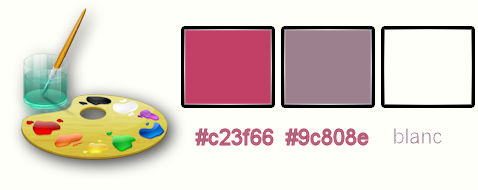
1.
Open de afbeelding- ‘’Fond_marion’’ – -Venster- Dupliceren-Wij werken op de kopie. Laag maken van achtergrondlaag =raster 1
2.
Aanpassen-Vervagen-Radiaal vervagen met onderstaande instellingen
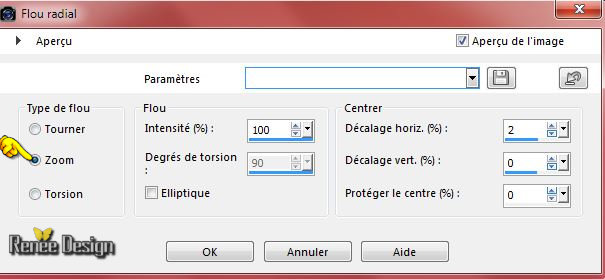
3.
Effecten-Filter – Unlimited - Kiwis Oelfilter - 3,5 Promille standaardinstellingen 128/128/0/0/128
4.
Effecten- Filter – Unlimited - RCS Filter Pak 1.0 - RCS
TripleExposure op 255
5. Effecten-Randeffecten-Sterker accentueren
6. Effecten -Filter – Mura’s Meister- Copies met onderstaande instellingen
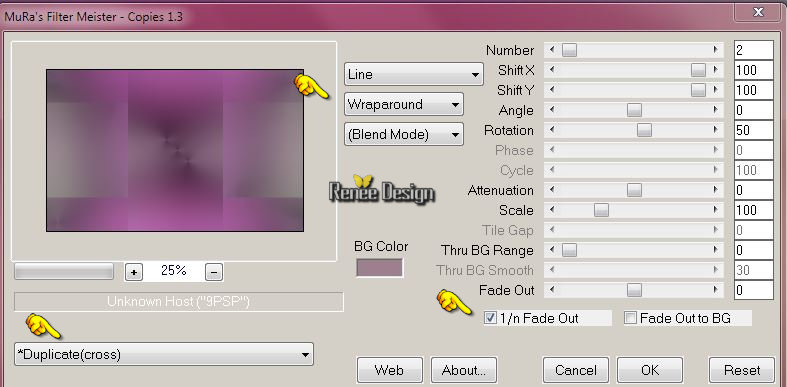
7.
Selecties-Selectie laden/opslaan-selectie laden van af schijf en neem selectie: ‘’ marion_1 »
8.
Selecties-Laag maken van de selectie
9.
Selecties- Wijzigen-Inkrimpen met 30 pixels
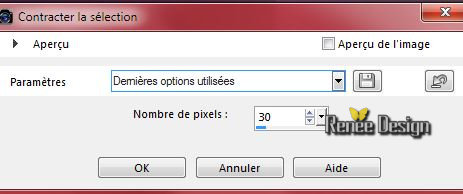
Delete

10.
Selecties-Wijzigen-Selectie randen selecteren-met 30 pixels-zet een vink bij Buiten (zie screen)
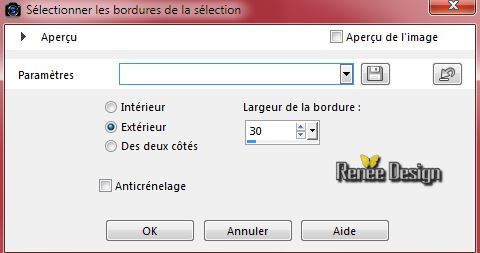
11. Lagen-Nieuwe Rasterlaag
12. Eigenschappen Voorgrond: zet de voorgrondkleur op wit -Gereedschap Vlakvulling: vul de selectie met wit
13. Lagen-Samenvoegen-Omlaag samenvoegen
14. Effecten-Filter Topaz – Topaz Simplify 2 -
Cartoon met deze instellingen
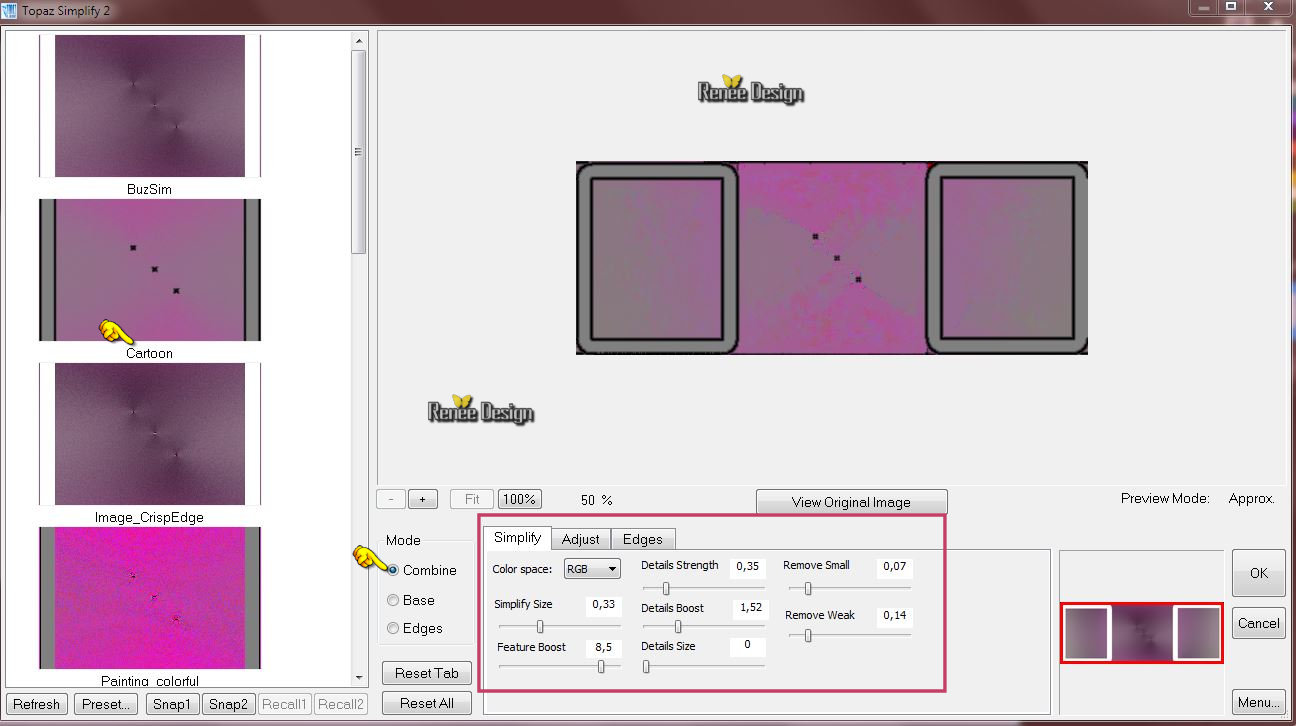
15.Effecten-3D effecten-Slagschaduw met deze instellingen
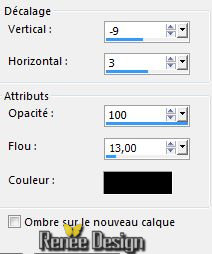
Selecties- Niets selecteren
16. Effecten-Filter Simple – Pizza slice mirror
17. Herhaal:
Effecten-Filter Simple – Pizza slice mirror
18.
Gereedschap Selectie (S)-Aangepaste selectie met onderstaande instellingen

19. Bewerken-Knippen !! Bewerken-Plakken als nieuwe laag !!
20. Effecten-Filter – Mura’s Meister – Perspective Tilling standaardinstellingen
Selecties- Niets selecteren
21. Lagen-Nieuwe rasterlaag
22.
Selecties-Selectie laden/opslaan-selectie laden van af schijf en neem selectie:‘’marion_2’’
23. Gereedschap Vlakvulling: vul de selectie met de achtergrondkleur #9c808e
24. Effecten-Filter– L and K’s – Adonis met deze instellingen
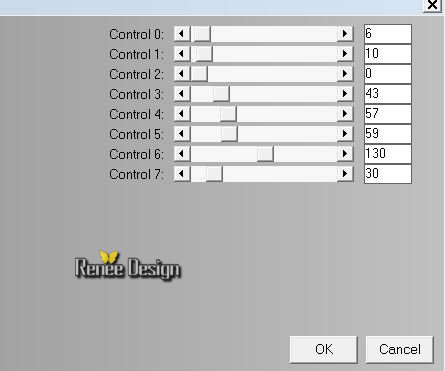
Selecties- Niets selecteren
25.Effecten-3D effecten-Slagschaduw met deze instellingen 1/9/45/2 zwart
26. Lagen-Dupliceren
27. Afbeelding-Spiegelen
28. Lagen-Samenvoegen-Omlaag samenvoegen
29. Effecten- Afbeeldingseffecten-Naadloze herhaling met deze instellingen
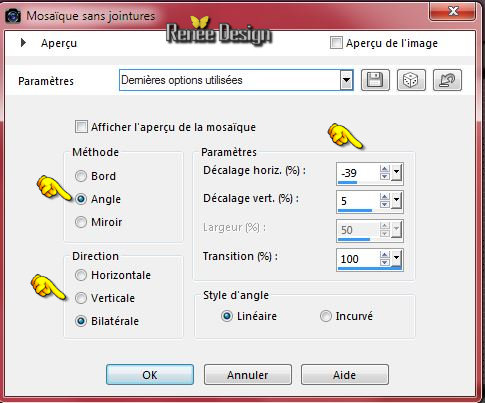
30.Effecten-Geometrische effecten-Cirkel-vink bij transparant
-Eigenschappen Voorgrond: zet de voorgrondkleur weer op
#c23f66
31. Lagen-Nieuwe Rasterlaag
32.
Selecties-Selectie laden/opslaan-selectie laden van af schijf en neem selectie: ‘’marion_3’’
33. Gereedschap Vlakvulling: vul de selectie met de voorgrondkleur
Selecties- Niets selecteren
34. Effecten-Filter– Photoshop Fun II – Kylie
93/0
35. Lagenpalet: zet de mengmodus op "Vermenigvuldigen en zet de laagdekking van deze laag op 89%
36. Lagen-Dupliceren– Afbeelding-Spiegelen
37. Lagen-Samenvoegen-Omlaag samenvoegen
38. Lagenpalet: zet de mengmodus op "Luminantie-Oud en de laagdekking op 100%
39. Effecten-Vervormingseffecten-Golf met onderstaande instellingen zet een vink bij herhalen
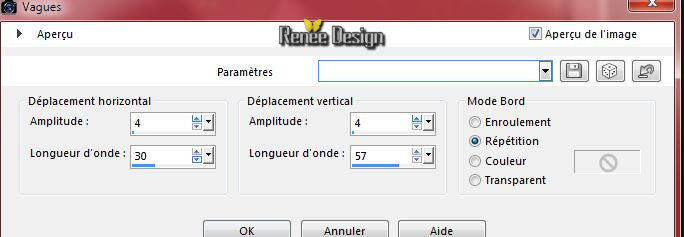
Zo ziet het er nu uit
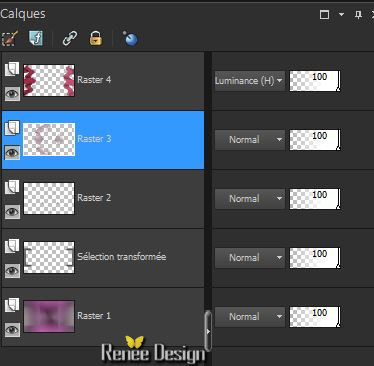
40. Activeer
de tube ‘’ Alies 1-2FA240-dreaming-21032015.pspimage’’
- Bewerken-Kopiëren-Bewerken-Plakken als nieuwe laag op je werkje en niet meer verplaatsen
41.
Effecten-Filter– Flaming Pear –
Flood met deze instellingen
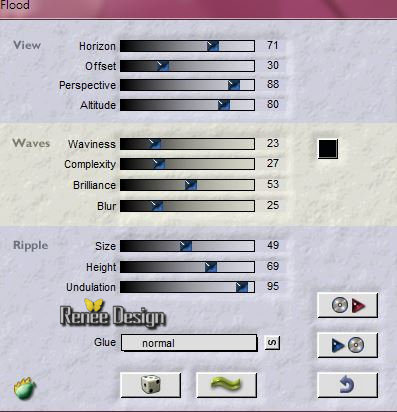
42. Lagen-Nieuwe rasterlaag
43.
Selecties-Selectie laden/opslaan-selectie laden van af schijf en neem selectie: marion_4 »
- Eigenschappen van materiaal: zet de voorgrondkleur op wit en de achtergrondkleur op #9c808e
44. Effecten-Filter– Medhi – Wavy Lab( de derde kleur is #CEBFC6)
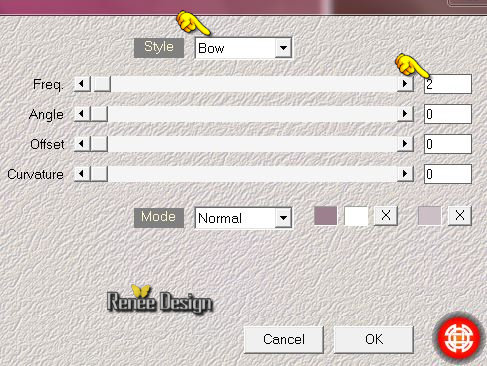
45. Effecten-Filter – Unlimited – Mock – Windo met deze instellingen
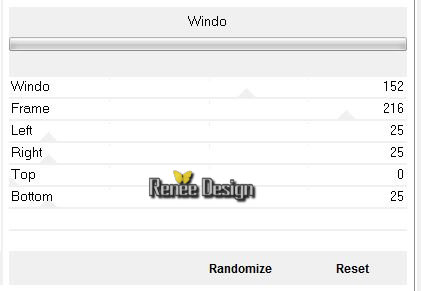
46. Effecten- Afbeeldingseffecten-Naadloze herhaling met deze instellingen
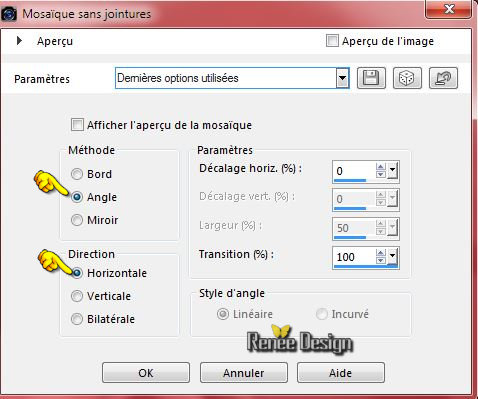
Selecties- Niets selecteren
47. Lagen-Nieuwe rasterlaag
48.
Selecties-Selectie laden/opslaan-selectie laden van af schijf en neem selectie: ‘’ marion_5 »
49. -Gereedschap Vlakvulling: vul de selectie met de voorgrondkleur wit
50.
Zet de laagdekking van deze laag op 77%
Selecties- Niets selecteren
51. Lagen-Nieuwe rasterlaag
52.
Selecties-Selectie laden/opslaan-selectie laden van af schijf en neem selectie: ‘’ marion_6’’
53. Gereedschap Vlakvulling: vul de selectie met wit
Selecties- Niets selecteren
54. Effecten-Filter– Mura’s Meister – Copies met deze instellingen
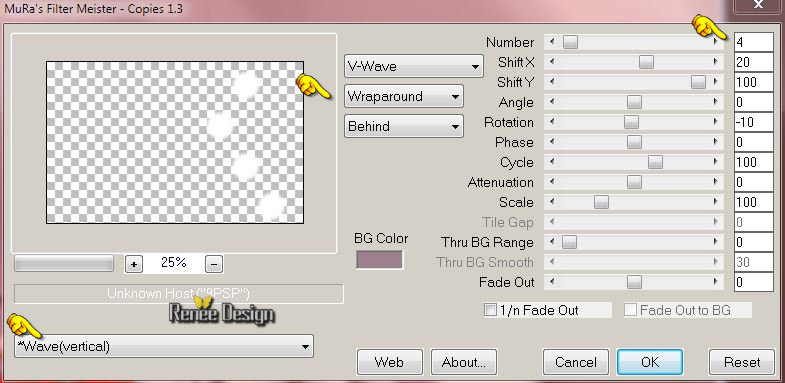
55. Lagenpalet: zet de mengmodus op "Zacht Licht "
56. Lagen-Nieuwe rasterlaag
57.Selecties-Selectie laden/opslaan-selectie laden van af schijf en neem selectie: »
marion_7 »
58. Gereedschap Vlakvulling: vul de selectie met wit
Selecties- Niets selecteren
59.Effecten-Vervormingseffecten-Wind-Windrichting staat op "rechts" en de Windkracht op 5 zie screen
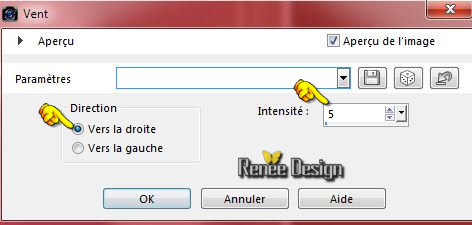
60. Lagen-Nieuwe Rasterlaag
61.Selecties-Selectie laden/opslaan-selectie laden van af schijf en neem selectie: ‘’marion_8 ‘’
62. Gereedschap Vlakvulling: vul de selectie met wit (goed inzoemen )
Selecties- Niets selecteren
- Lagenpalet: activeer de laag van raster 4 =de laag onder de dame
63. Lagen-Nieuwe Rasterlaag
64. Gereedschap Vlakvulling: zet de dekking van de kleuren op 50% Gereedschap Vlakvulling: vul de laag met wit
65. Lagen-Nieuwe maskerlaag uit afbeelding en neem masker
‘’Narah_mask_0483.jpg’’

- Lagen-Samenvoegen-Groep samenvoegen
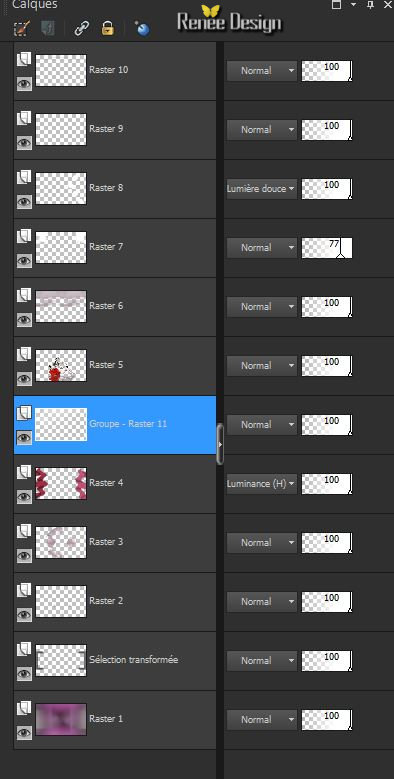
66. Lagen-Samenvoegen-Zichtbare lagen samenvoegen
67. Activeer
de tube ‘’ Alies 1FP562-Dandelion-26062013.pspimage’’
-Bewerken-Kopiëren-Bewerken-Plakken als nieuwe laag op je werkje
68. Selectiegereedschap(K) plaats zoals op de screen te zien is

69.Zet de laagdekking van deze laag op 38%
70. Activeer
de tube ‘’ marion_image1’’
Bewerken-Kopiëren-Bewerken-Plakken als nieuwe laag op je werkje en plaats onder de dame zie screen plaats

71. Effecten-Filter– Flaming Pear Flood met dezelfde instellingen -Horizon op 41 bij mij op 69- hangt af waar de tube staat
72. Afbeelding-Randen toevoegen met :1 pixel #9c808e
73. Afbeelding-Randen toevoegen met :20 pixels wit
74. Afbeelding-Randen toevoegen met :1 pixel #c23f66
75.
Afbeelding-Randen toevoegen met :25 pixels wit
76. Schrijf de tekst ‘’Marion ‘’lettertype naar keuze
77. Activeer
de tube '' Alies -1-2AN186-birds-15122014.pspimage''
-Bewerken-Kopiëren-Bewerken-Plakken als nieuwe laag op je werkje
- Plaats helemaal naar de linkerkant
78. Lagenpalet: zet de mengmodus op "Luminantie-Oud"- Lagen samenvoegen-Alle lagen samenvoegen.
Opslaan als JPG
De les is klaar. Ik hoop dat jullie er net zoveel plezier mee hadden als ik met het schrijven van deze les.
Renée
Deze les werd door Renée geschreven 20/07/2015
Uitgave in
2015
*
Elke gelijkenis met een andere bestaande les berust op puur toeval
*
Vergeet onze vertalers/tubers/testers niet te bedanken die achter de schermen werken.
Bedankt Renée
*
*
|